- A+
安全启动(Secure Boot)是一项重要的安全功能,它旨在确保系统启动时仅加载经过验证的、未被篡改的系统软件,而最近许多用户在安全升级Win11操作系统的时候,电脑总是提示不支持安全启动。那么我们要怎么开启电脑的安全启动呢?下面小编就带着大家一起来看看吧!
Win11开启安全启动方法教程
1. 首先我们重新启动计算机,在logo出现的时候使用热键开启bios设置,然后按下“F10”进入bios setup。
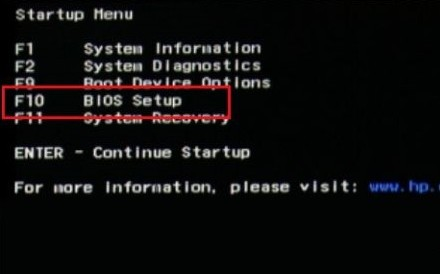
2. 然后在“configuration”选项下找到“boot options”选择进入。
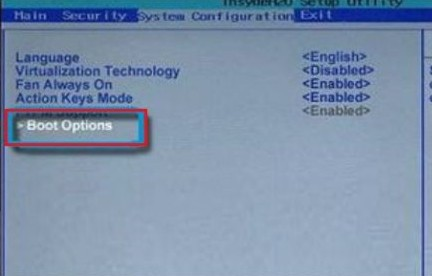
3. 接着找到其中的“secure boot”,将它更改为“Enabled”
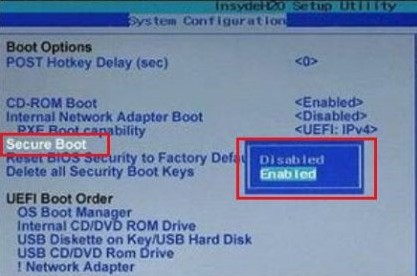
4. 最后按下“F10”进行保存,如果弹出对话框,选择“Yes”即可。
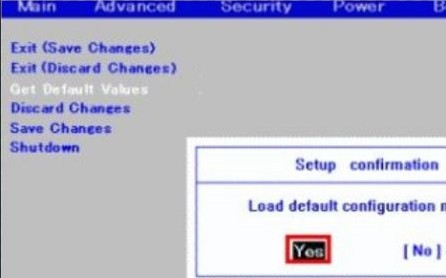
以上就是系统之家小编为你带来的关于“Win11怎么开启安全启动-Win11开启安全启动方法教程”的全部内容了,希望可以解决你的问题,感谢您的阅读,更多精彩内容请关注系统之家官网。
希望本文对遇到此故障的朋友有所帮助,如有需要可以在下方留言,进行互动,或者留下您的联系方式,方便沟通交流。欢迎大家分享经典维修案例,软件使用教程技巧等,投稿邮箱:smailmeng2018@163.com.斯维智能科技@恩腾技术圈 WWW.RVIBO.COM.
- 扫一扫关注抖音
-

- 扫一扫关注我们
-


![[网盘系统]闲置OPS电脑主机搭建NAS存储网盘系统教程,Centos linux系统多块磁盘挂载方式](https://www.rvibo.com/wp-content/themes/begin/timthumb.php?src=/wp-content/uploads/2025/07/20250724193212_88184.png&w=280&h=210&a=&zc=1)
![[系统教程]银河麒麟系统密码忘了怎么办,银河麒麟系统密码怎么重置,银河麒麟系统修改密码教程](https://www.rvibo.com/wp-content/themes/begin/timthumb.php?src=/wp-content/uploads/2025/02/20250209222424_54272.png&w=280&h=210&a=&zc=1)

![[系统教程]Win10电脑如何退出平板模式-关闭Win10平板模式的方法](https://www.rvibo.com/wp-content/themes/begin/timthumb.php?src=https://www.rvibo.com/wp-content/uploads/2024/05/20240515111025-53.png&w=280&h=210&a=&zc=1)

